”渔猎PCB“活动 开始了 ,贡献这个文档希望对大家有用,本版块正在进行”渔猎PCB“活动 很好,希望大家积极参与。参与这个活动的朋友,有的可能只用protel 99SE,而虽然Altium Designer是99se的升级版,但相差还是挺大,在学习AD的初期,看看这个文档,一定对这部分只用99se朋友有用,,,
本着“授人以鱼不如授之以渔”为思想,旨在提升各位网友的PCB设计能力。希望大家收藏阅读,祝大家积极参与本活动并提高操作软件的技巧并取得好成绩,本人还不定期给大家奉献有关AD软件的有关教程,,,,,
Altium Designer软件教程系列之二-------集成库
http://forum.eepw.com.cn/thread/229439/1
Altium Designer软件教程系列之一-----protel 99SE与Altium Designer兼容时出现的问题总结
http://forum.eepw.com.cn/thread/228338/1
Protel DXP是Altium公司(前身是Protel公司)于2002年推出的最新版本的电路和电路板软件开发平台,它提供了比较丰富的PCB(元件封装)库,本文就PCB库使用的一些问题简单地探讨一下,和朋友们共勉。
一、 Protel DXP中的基本PCB库:
Protel DXP的PCB库的确比较丰富,与以前的版本不同的是:Protel DXP中的原理图元件库和PCB板封装库使用了不同的扩展名以视区分,原理图元件库的扩展名是.SchLib,PCB板封装库的扩展名.PcbLib,它们是在软件安装路径的“\Library\...”目录下面的一些封装库中。根据元件的不同封装我们将其封装分为二大类:一类是分立元件的封装,一类是集成电路元件的封装,下面我们简单分别介绍最基本的和最常用的几种封装形式:
1、分立元件类:
电容:电容分普通电容和贴片电容:普通电容在Miscellaneous Devices.IntLib库中找到,它的种类比较多,总的可以分为二类,一类是电解电容,一类是无极性电容,电解电容由于容量和耐压不同其封装也不一样,电解电容的名称是“RB.*/.*”,其中.*/.*表示的是焊盘间距/外形直径,其单位是英寸。无极性电容的名称是“RAD-***”,其中***表示的是焊盘间距,其单位是英寸。
贴片电容在 \Library\PCB\Chip Capacitor-2 Contacts.PcbLib中,它的封装比较多,可根据不同的元件选择不同的封装,这些封装可根据厂家提供的封装外形尺寸选择,它的命名方法一般是CC****-****,其中“-”后面的“****”分成二部分,前面二个**是表示焊盘间的距离,后面二个**表示焊盘的宽度,它们的单位都是10mil,“-”前面的“****”是对应的公制尺寸。
电阻:电阻分普通电阻和贴片电阻:普通电阻在Miscellaneous Devices.IntLib库中找到,比较简单,它的名称是“AXIAL -***”,其中***表示的是焊盘间距,其单位是英寸。
贴片电阻在Miscellaneous Devices.IntLib库中只有一个,它的名称是“R2012-0806”,其含义和贴片电容的含义基本相同。其余的可用贴片电容的封装套用。
二极管:二极管分普通二极管和贴片二极管:普通二极管在Miscellaneous Devices.IntLib库中找到,它的名称是“DIODE -***”,其中***表示一个数据,其单位是英寸。贴片二极管可用贴片电容的封装套用。
三极管:普通三极管在Miscellaneous Devices.IntLib库中找到,它的名称与Protel99 SE的名称“TO-***”不同,在Protel DXP中,三极管的名称是“BCY-W3/***”系列,可根据三极管功率的不同进行选择。
连接件:连接件在Miscellaneous Connector PCB.IntLib库中,可根据需要进行选择。
其他分立封装元件大部分也在Miscellaneous Devices.IntLib库中,我们不再各个说明,但必须熟悉各元件的命名,这样在调用时就一目了然了。
2、集成电路类:
DIP:是传统的双列直插封装的集成电路;
PLCC:是贴片封装的集成电路,由于焊接工艺要求高,不宜采用;
PGA:是传统的栅格阵列封装的集成电路,有专门的PGA库;
QUAD:是方形贴片封装的集成电路,焊接较方便;
SOP:是小贴片封装的集成电路,和DIP封装对应;
SPGA:是错列引脚栅格阵列封装的集成电路;
BGA:是球形栅格阵列封装的集成电路;
其他:除此而外,还有部分新的封装和上述封装的变形,这里就不再一一说明了。
二、 将Protel 99 SE的元件库转换到Protel DXP中:
在Protel 99 SE中有部分封装元件是Protel DXP中没有的,如果一个一个地去创建这些元件,不仅费事,而且可能会产生错误,如果将Protel 99 SE中的封装库导入Protel DXP中实际是很方便的,而且事半功倍,方法是:启动Protel 99 SE,新建一个*.DDB工程,在这个工程中导入需要的封装库,需要几个就导入几个,然后保存工程并关闭Protel 99 SE。启动Protel DXP,打开刚保存的*.DDB文件,这时,Protel DXP会自动解析*.DDB文件中的各文件,并将它们保存在 “*/”目录中,以后就可以十分方便地调用了。其实对Protel 99、Protel2.5等以前的版本的封装元件库也可以用导入的方法将封装元件库导入Protel DXP中。
三、 在Protel DXP中创建新的封装元件:
创建新的封装元件在Protel DXP中有二种方法,一是手工创建,二是用向导创建,下面我们分别简单进行介绍:
1、 用手工绘制封装元件:
用手工绘制封装元件实际是我们经常采用的绘制封装元件的一种方法,和在Protel 99 SE中绘制封装元件的方法基本相同,大家对此是比较熟悉的,在这里我们就最基本的绘制方法和常用的绘制工具给大家简单介绍一下:
A、单击*.PcbLib(在那个元件库创建就单击那个元件库),将*.PcbLib作为当前被编辑的文件;
B、单击【Tools】/【New Component】,关闭向导对话框;
C、在编辑区有一个绘图工具箱如下图所示:

其中:P1是焊盘放置工具、P2是过孔放置工具、P3是文字放置工具、P4是坐标放置工具、P5是尺寸放置工具、P6是线条放置工具、P7是园弧放置工具、P8是填充放置工具、P9是阵列粘贴设置工具,下面我们简单说明这些工具的使用方法:
点击P1 十字形鼠标跟随的焊盘在需要放置的位置点击放置即可,双击后可修改焊盘的属性;
点击P2 十字形鼠标跟随的过孔在需要放置的位置点击放置即可,双击后可修改过孔的属性;
点击P3 十字形鼠标跟随的文字在需要放置的位置点击放置,双击文字在对话框设置文字和文字大小以及文字的所在层;
点击P4 十字形鼠标跟随的坐标在需要放置的位置点击放置即可;
点击P5 十字形鼠标跟随的起始尺寸在尺寸的起始位置点击放置起始尺寸,然后在尺寸的结束位置点击放置结束尺寸,双击尺寸可修改尺寸的大小和尺寸所在层;
点击P6 在线条的起始位置点击开始放置线条,然后移动鼠标到线条的结束位置点击放置线条,再点击确定,如果继续重复上面的工作,双击导线可修改导线的宽度。注意:放置线条必须将层转换到需要放置的层;
点击P7 十字形鼠标跟随的圆弧在需要放置的位置点击放置,注意移动鼠标可改变圆弧的形状或绘制椭圆或圆;
点击P8 十字形鼠标跟随的填充在需要放置的位置点击放置起始位置,在结束位置点击即可;
首先在编辑区选择需要阵列粘贴的部件并复制,然后点击P9 ,在对话框设置阵列粘贴的参数即可。除使用绘图工具外,还可以用点击【Place】/【Arc】等菜单进行绘制,其方法和前面介绍雷同。上述操作点击鼠标右键可取消操作。
D、下面我们具体绘制一个封装元件,看看用手工绘制的过程:现在我们是在绘制一个变形的集成电路元件,它的外形图如下图所示:
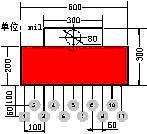
中间的阴影区域是一个大焊盘,主要是为了散热。
①首先点击P1 在编辑界面放置一个焊盘,双击焊盘将焊盘的名称改为1,焊盘形状为Round,Y尺寸为60mil,X尺寸为60mil,确定。
②用主工具条的选取工具选取焊盘并复制。
③点击P9 在对话框设置阵列粘贴的个数为6,增量为1,X方向的增量为100mil,Y方向的增量为0后确定,在坐标(0,0)处点击放置阵列粘贴。
④再次点击P9 在对话框设置阵列粘贴的个数为5,增量为1,X方向的增量为100mil,Y方向的增量为0后确定,在坐标(50,60)处点击放置阵列粘贴,取消全部选取删除第一次放置的原焊盘。
⑤双击1号焊盘,在对话框修改焊盘形状为Octagonal,Y尺寸为50mil,X尺寸为50mil,确定。双击7号焊盘,将名称修改为2后确定。用同样的方法将2号修改为3,8号修改为4,3号修改为5,9号修改为6,4号修改为7,10号修改为8,5号修改为9,11号修改为10,6号修改为11,其他不变。
⑥点击P6 ,将图层转换到TopOverlay(丝印层)按照外形尺寸绘制外形,然后将线条宽度全部修改为2-5mil。点击P7 在图形绘制园处绘制园。
⑦点击P1 在编辑界面的其他位置再放置一个焊盘,双击这个焊盘在对话框修改焊盘的X尺寸为500mil,Y尺寸为200mil,中心孔尺寸为0,名称为0,焊盘所在层为TopLayer(顶层)后确定。选取这个焊盘,用移动工具将焊盘移动到外形的方框区。
⑧将图层转换到TopOverlay(丝印层),点击P3 放置文字,双击后修改文字内容为“TDIP11”确定,鼠标左键压住文字拖到中心焊盘上。
⑨点击【Edit】/【Set Reference】/【Pin1】将参考点设置在1号焊盘上。点击【Report】/【Component Rule Check】执行元件设计规则检查,按照尺寸图选择选项后确定,如果在输出报表没有错误,则设计是成功的。
⑩单击“Rename…”按键,修改元件名为TDIP11然后保存即可。右下图是完成的封装元件。在中间放置一个大焊盘,是为了散热,使用焊盘而不用填充的目的是为防止在有阻焊层时由于阻焊阻挡使散热效果变差。
E、绘制的封装元件的尺寸必须和实际的元件尺寸绝对相吻合,这些尺寸包括外形尺寸、焊盘尺寸、焊盘间尺寸、元件引脚穿孔尺寸等。我们在上面的例子中的第一个图就是元件的实际尺寸图。实际上在我们制作PCB电路板的时候,有许多元件的封装在元件库中是没有的,对于比较熟练的工程师来讲,他们也基本是用手工来绘制比较特殊的封装元件的,因此熟练掌握用手工来绘制封装元件是用好本软件的最起码的基本功。除此以外,对元件库中的有部分封装元件需要进行某些部位的修改或利用原封装元件修改新的封装元件,都是需要用手工来绘制和修改封装元件的。
2、 用向导创建封装元件:
用向导创建封装元件根据封装元件的不同其步骤也有所不同,但是基本的方法大致是相同的,下面我们对最基本的方法简单介绍一下:
①、单击*.PcbLib(在那个元件库创建就单击那个元件库),将*.PcbLib作为当前被编辑的文件;
②、单击【Tools】/【New Component】,在对话框中选择准备创建元件的封装类型,下面的表格是各封装类型对照表:
序号 名 称 说 明
1 Ball Grid Arrays(BGA) BGA类型
2 Capacitors CAP无极性电容类型
3 Diodes 二极管类型
4 Dual in-line Package(DIP) DIP类型
5 Edge Connectors EC边沿连接类型
6 Leadless Chip Carier(LCC) LCC类型
7 Pin Grid Arrays(PGA) OGA类型
8 Quad Packs(QUAD) GUAD类型
9 Resistors 二脚元件类型
10 Small Outline Package(SOP) SOP类型
11 Staggered Ball Gird Arrayd (SBG) SBG类型
12 Staggered Pin Gird Arrayd (SPGA) SPGA类型
假定我们选择Dual in-line Package(DIP)的封装类型,并选择单位制为“Imperial”(英制,一般均选择英制),然后单击“Next”;
③、在这个对话框中是设置焊盘的大小,我们如果是创建一个DIP封装的元件,可以采用默认值,当然如果创建的不是典型的DIP封装元件,要根据焊盘流过的电流大小设置,对于电流较大的元件焊盘要设置的稍大一点,设置好后单击“Next”;
④、在这个对话框中是设置焊盘之间的X方向和Y方向间距的,如果我们是创建一个DIP封装的元件,可以采用默认值,当然如果创建的不是典型的DIP封装元件,要根据焊盘流过的电流大小设置,对于电流较大的元件焊盘的间距要设置的稍大一点,设置好后单击“Next”;
⑤、在这个对话框中是设置丝印层中丝印线条的宽度的,为了使丝印比较清晰最好印线条的宽度的设置为2-5mil,比较流行的设置是5 mil,设置好后单击“Next”;
⑥、在这个对话框中是设置焊盘的数目,我们如果是创建一个DIP封装的元件,根据封装设置;如果创建的不是DIP封装的元件,要根据焊盘的多少设置,当然由于是DIP封装设置一般要采用双数,如果设置和具体的封装有区别,在后面我们还可以修改,设置好后单击“Next”;
⑦、在这个对话框中是设置封装元件的名称的,在文本输入框输入即可,输入好后单击“Next”;
⑧、进入向导完成对话框,单击“Finish”结束向导。如果我们创建的是DIP元件,基本已经完成,但是我们创建的不是DIP元件,可能和元件封装有一定的差别,我们可以进行手工修改;
⑨、用手工绘制的方法进行修改,修改的内容包括增加或减少焊盘、对某个焊盘进行大小和名称的重新设置、对某个焊盘进行移动、重新绘制元件封装的轮廓线等等。全部设置和修改完成并经过反复检查认为没有问题后,点击【Edit】/【Set Reference】/【*】设置参考点。点击【Report】/【Component Rule Check】执行元件设计规则检查,如果在输出报表没有错误,则设计是成功的。点击主工具条的存盘键进行存盘。
到此,这个元件封装就完成了。上面的做法是最基本的创建步骤,但是根据选择不同的封装类型其各对话框可能有区别,应根据各对话框进行相应的设置。
四、 在Protel DXP中封装元件在封装元件库间的复制:
有的时候我们需要将一个封装元件库中的某个封装元件复制到另一个封装元件库中,复制的方法比较多,我们在这里介绍二种比较常用和比较简单的方法供参考:
方法一、单击*.PcbLib(被复制的封装元件所在的元件库),将*.PcbLib作为当前被编辑的文件,用鼠标右键点击被复制的封装元件,在下拉菜单单击“Copy”;单击*1.PcbLib(被复制的封装元件要复制到的元件库),将*1.PcbLib作为当前被编辑的文件,用鼠标右键点封装元件列表最上面的空白处,在下拉菜单单击“Paste”,然后保存即可;
方法二、单击*.PcbLib(被复制的封装元件所在的元件库),将*.PcbLib作为当前被编辑的文件,用鼠标左键点击被复制的封装元件,使被复制的封装元件到编辑区,点击【Edit】/【Select】/【All】选择编辑区的全部内容,再点击【Edit】/【Coyp】进行复制;单击*1.PcbLib(被复制的封装元件要复制到的元件库),将*1.PcbLib作为当前被编辑的文件,用鼠标左键点击【Tools】/【New Component】新建一个元件,关闭向导对话框,继续点击【Edit】/【Paste】将封装元件复制到编辑区,点击【Tools】/【Rename Component】对元件重命名,然后保存即可。 上述方法同样适合原理图元件库中元件的复制。
五、 在Protel DXP中创建自己的封装元件库:
我们在制作PCB板时不是需要在Protel DXP中的所有的元件库,而是仅仅需要其中的部分元件库和封装库,或者是某个库中的部分元件或封装元件,如果我们将这些元件或封装元件创建自己的元件库和封装元件库,给我们带来很大的方便,在查找过程中也特别容易了。在某个磁盘分区,新建一个目录如“PDXP LIB”,在这个目录下再新建二个目录“SCH”和“PCB”,在“SCH”目录中可以创建自己的电路原理图的元件库,由于本文主要讨论PCB封装元件库,这里我们不再讨论,在“PCB”中我们创建PCB封装元件库。在Protel DXP的单击【File】/【New】/【PCB Library】新建一个空的PCB元件库,并用另外的名称如“分立元件.PcbLib”存盘到“X:/PDXP LIB/PCB/”中,其中“X:”是上面目录的所在盘符。在这个库中用运上面新建封装元件的方法和封装元件在封装元件库间的复制方法将分立元件的封装全部放置在这个库中。用同样的方法,创建“DIP.PcbLib”、“贴片电容.PcbLib”、“接插件.PcbLib”、“PLCC.PcbLib”、“SOP.PcbLib”等等等等封装元件库,在这些库中用运上面新建封装元件的方法和封装元件在封装元件库间的复制方法将相应元件的封装全部放置在这个库中。在分类过程中,最好分的比较细一点,虽然看起来库比较多,但是一则管理比较方便,维护、修改、添加等都十分容易,二则在调用元件时一目了然,作者就是这样管理和用运的,比在原来的库中用运方便的多。
六、 创建和修改封装元件时注意的一些问题:
1、我们建议自己创建的元件库保存在另外的磁盘分区,这样的好处是如果在Protel DXP软件出现问题或操作系统出现问题时,自己创建的元件库不可能因为重新安装软件或系统而丢失,另外对元件库的管理也比较方便和容易。
2、对于自己用手工绘制元件时必须注意元件的焊接面在底层还是在顶层,一般来讲,贴片元件的焊接面是在顶层,而其他元件的焊接面是在底层(实际是在MultiLayer层)。对贴片元件的焊盘用绘图工具中的焊盘工具放置焊盘,然后双击焊盘,在对话框将Saple(形状)中的下拉单修改为Rectangle(方形)焊盘,同时调整焊盘大小X-Size和Y-Size为合适的尺寸,将Layer(层)修改到“Toplayer”(顶层),将Hole Size(内经大小)修改为0mil,再将Designator中的焊盘名修改为需要的焊盘名,再点击OK就可以了。有的初学者在做贴片元件时用填充来做焊盘,这是不可以的,一则本身不是焊盘,在用网络表自动放置元件时肯定出错,二则如果生产PCB板,阻焊层将这个焊盘覆盖,无法焊接,请初学者们特别注意。
3、在用手工绘制封装元件和用向导绘制封装元件时,首先要知道元件的外形尺寸和引脚间尺寸以及外形和引脚间的尺寸,这些尺寸在元件供应商的网站或供应商提供的资料中可以查到,如果没有这些资料,那只有用千分尺一个尺寸一个尺寸地测量了。测量后的尺寸是公制,最好换算成以mil为单位的尺寸(1cm=1000/2.54=394mil 1mm=1000/25.4=39.4mil),如果要求不是很高,可以取1cm=400mil,1mm=40mil。
4、如果目前已经编辑了一个PCB电路板,那么单击【Design】/【Make PCB Library】可以将PCB电路板上的所有元件新建成一个封装元件库,放置在PCB文件所在的工程中。这个方法十分有用,我们 在编辑PCB文件时如果仅仅对这个文件中的某个封装元件修改的话,那么只修改这个封装元件库中的相关元件就可以了,而其他封装元件库中的元件不会被修改。
零件封装是指实际零件焊接到电路板时所指示的外观和焊点的位置。是纯粹的空间概念.因此不同的元件可共用同一零件封装,同种元件也可有不同的零件封装。像电阻,有传统的针插式,这种元件体积较大,电路板必须钻孔才能安置元件,完成钻孔后,插入元件,再过锡炉或喷锡(也可手焊),成本较高,较新的设计都是采用体积小的表面贴片式元件(SMD)这种元件不必钻孔,用钢膜将半熔状锡膏倒入电路板,再把SMD元件放上,即可焊接在电路板上了。
关于零件封装我们在前面说过,除了DEVICE.LIB库中的元件外,其它库的元件都已经有了固定的元件封装,这是因为这个库中的元件都有多种形式:以晶体管为例说明一下:
晶体管是我们常用的的元件之一,在DEVICE。LIB库中,简简单单的只有NPN与PNP之分,但实际上,如果它是NPN的2N3055那它有可能是铁壳子的TO—3,如果它是NPN的2N3054,则有可能是铁壳的TO-66或TO-5,而学用的CS9013,有TO-92A,TO-92B,还有TO-5,TO-46,TO-52等等,千变万化。
还有一个就是电阻,在DEVICE库中,它也是简单地把它们称为RES1和RES2,不管它是100Ω还是470KΩ都一样,对电路板而言,它与欧姆数根本不相关,完全是按该电阻的功率数来决定的我们选用的1/4W和甚至1/2W的电阻,都可以用AXIAL0.3元件封装,而功率数大一点的话,可用AXIAL0.4,AXIAL0.5等等。现将常用的元件封装整理如下:
电阻:RES1,RES2,RES3,RES4;封装属性为axial系列
无极性电容:cap;封装属性为RAD-0.1到rad-0.4
电解电容:electroi;封装属性为rb.2/.4到rb.5/1.0
电位器:pot1,pot2;封装属性为vr-1到vr-5
二极管:封装属性为diode-0.4(小功率)diode-0.7(大功率)
三极管:常见的封装属性为to-18(普通三极管)to-22(大功率三极管)to-3(大功率达林顿管)
电源稳压块有78和79系列;78系列如7805,7812,7820等
79系列有7905,7912,7920等
常见的封装属性有to126h和to126v
整流桥:BRIDGE1,BRIDGE2: 封装属性为D系列(D-44,D-37,D-46)
电阻: AXIAL0.3-AXIAL0.7 其中0.4-0.7指电阻的长度,一般用AXIAL0.4
瓷片电容:RAD0.1-RAD0.3。 其中0.1-0.3指电容大小,一般用RAD0.1
电解电容:RB.1/.2-RB.4/.8 其中.1/.2-.4/.8指电容大小。一般<100uF用RB.1/.2,100uF-470uF用RB.2/.4,>470uF用RB.3/.6
二极管: DIODE0.4-DIODE0.7 其中0.4-0.7指二极管长短,一般用DIODE0.4
发光二极管:RB.1/.2
集成块: DIP8-DIP40, 其中8-40指有多少脚,8脚的就是DIP8
贴片电阻
0603表示的是封装尺寸 与具体阻值没有关系但封装尺寸与功率有关 通常来说
0201 1/20W
0402 1/16W
0603 1/10W
0805 1/8W
1206 1/4W
电容电阻外形尺寸与封装的对应关系是:
0402=1.0x0.5
0603=1.6x0.8
0805=2.0x1.2
1206=3.2x1.6
1210=3.2x2.5
1812=4.5x3.2
2225=5.6x6.5
当然,我们也可以打开C:\Client98\PCB98\library\advpcb.lib库来查找所用零件的对应封装。
这些常用的元件封装,大家最好能把它背下来,这些元件封装,大家可以把它拆分成两部分来记,如电阻AXIAL0.3可拆成AXIAL和0.3,AXIAL翻译成中文就是轴状的,0.3则是该电阻在印刷电路板上的焊盘间的距离也就是300mil(因为在电机领域里,是以英制单位为主的。同样的,对于无极性的电容,RAD0.1-RAD0.4也是一样;对有极性的电容如电解电容,其封装为RB.2/.4,RB.3/.6等,其中“.2”为焊盘间距,“.4”为电容圆筒的外径。
对于晶体管,那就直接看它的外形及功率,大功率的晶体管,就用TO—3,中功率的晶体管,如果是扁平的,就用TO-220,如果是金属壳的,就用TO-66,小功率的晶体管,就用TO-5,TO-46,TO-92A等都可以,反正它的管脚也长,弯一下也可以。
对于常用的集成IC电路,有DIPxx,就是双列直插的元件封装,DIP8就是双排,每排有4个引脚,两排间距离是300mil,焊盘间的距离是100mil。SIPxx就是单排的封装。等等。
Protel 99中,在电路图里(Schematic),二极管的管脚名称分别为A和K,对应的管脚号分别为1和2,而在PCB板里,不管是用DIODE0.4还是用DIODE0.7的元件包装,二极管的焊盘序号分别为A和K,所以要修改管脚号和焊盘序号之间的差异。可把二极管的焊盘序号分别改为I和2。
晶体管也是我们常用的元件,但晶体管的包装让人头痛!同样的包装,其管脚可不一定一样!对于TO-92B之类的包装,通常第1脚都是E(发
射极),而第2脚可能是B(基极),也可能是C(集电极);同样的,第3脚可能是C,也可能是B。至于是哪个才对,只有拿到元件现场量。比较固定的包装是像TO-5、TO-92A之类,三只脚呈三角形排列,其中第1脚一定是E。第2脚一定是B,第3脚一定是C。若在电路图里,我们用了一个TO-5封装的三极管,而这个三极管的管脚名称分别为B、C和E,对应的管脚号分别为1、2和3。三极管的管脚号和三极管的焊盘序号所对应的三极管的名称不一样,需修改。可把三级管的焊盘序号改成如下形式:原来的1号焊盘改为3号,2号焊盘改为1号,3号焊盘改为2号。
可变电阻的管脚名分别为1、w(中间抽头)及2,而其对应的管脚号码分别为1、3及2。但在电路板里(PCB),不管是用VR1、VR2、VR3、VR4还是VR5元件包装,其焊盘序号是1、2和3。应注意原理图中可变电阻中间抽头管脚号所接的网络与PCB板中可变电阻中间抽头的焊盘序号所接的网络是否一致,若不一致,需修改,修改的方法可参考上面三极管的修改方法。

 我要赚赏金
我要赚赏金

